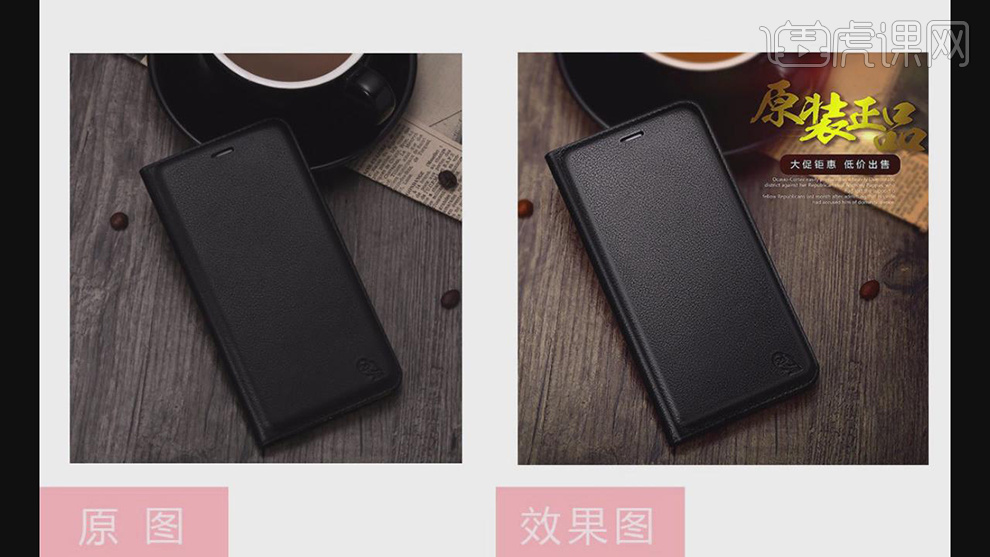怎样用PS进行皮质手机壳修图发布时间:暂无
1.本课主要内容具体如图所示。
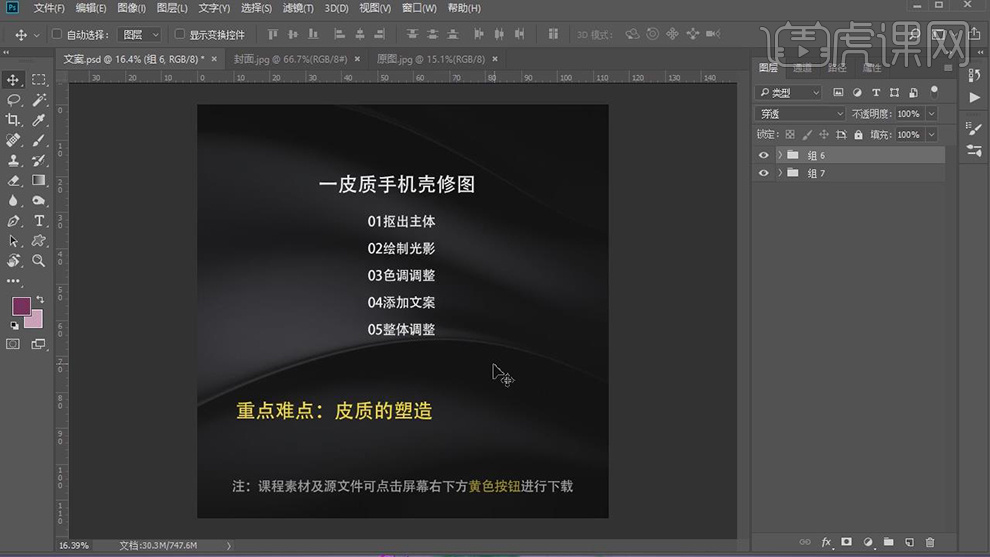
2.【打开】PS,【打开】素材,使用【裁剪工具】,对画面进行裁剪,具体如图示。
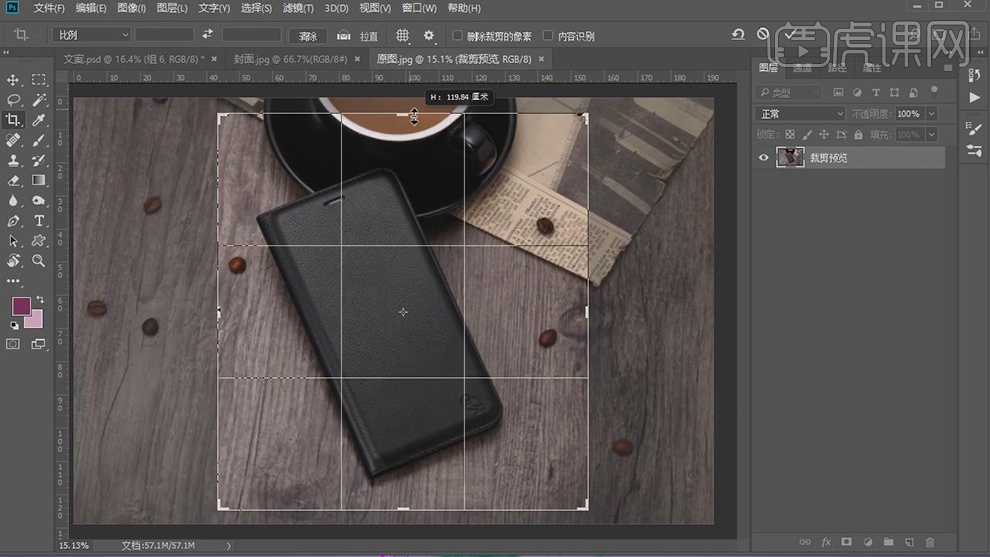
3.【Ctrl+J】复制图层,使用【钢笔工具】,勾选【橡皮带】,进行绘制主体路径。【路径】面板,双击【路径】保存,【Ctrl+Enter】路径转换为选区,【Shift+F6】羽化2像素,【Ctrl+J】复制图层,具体如图示。
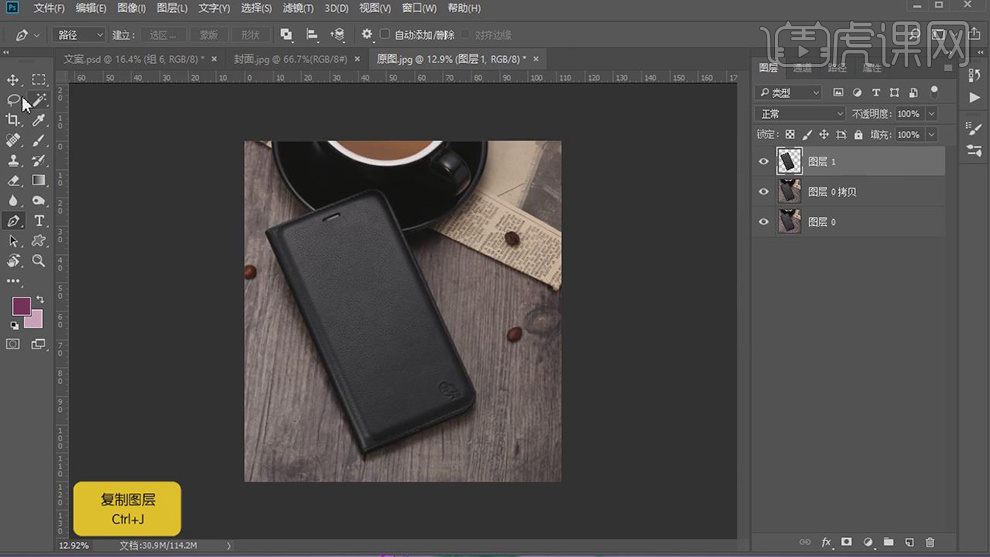
4.新建【色阶】,调整【色阶】参数,具体参数效果如图示。
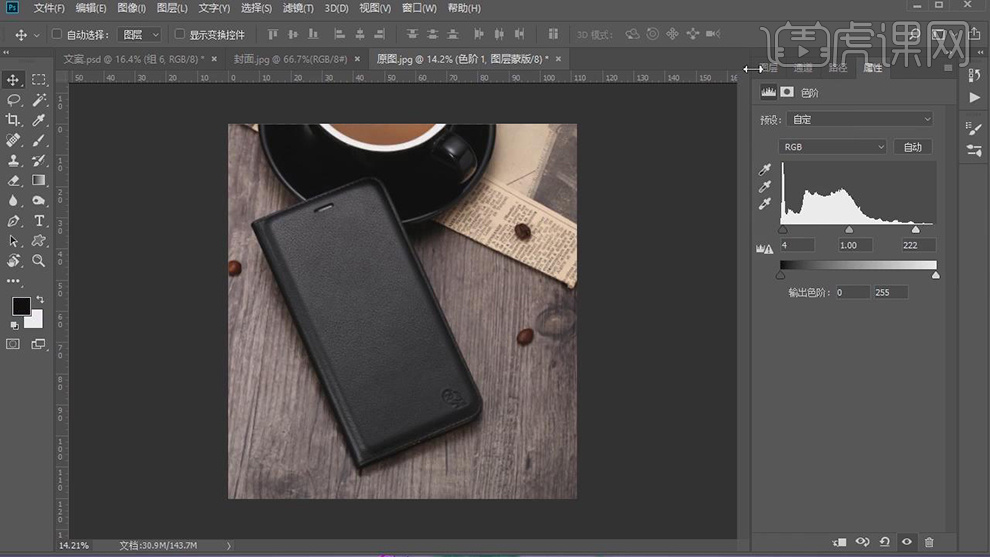
5.新建【图层】,使用【钢笔工具】,进行绘制路径。选择【画笔工具】,黑色画笔,不透明度100%。点击【路径】面板,选择【路径】,【右键】描边路径,具体如图示。
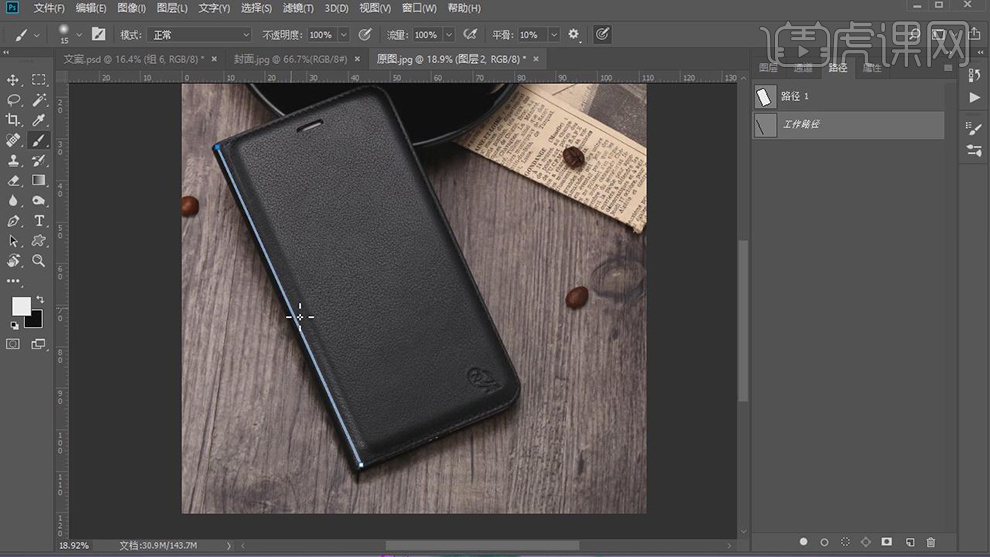
6.点击【图层】面板,【滤镜】-【模糊】-【高斯模糊】半径20像素,调整【填充】70%,按【Alt+单击图层间】创建剪切蒙版,具体如图示。
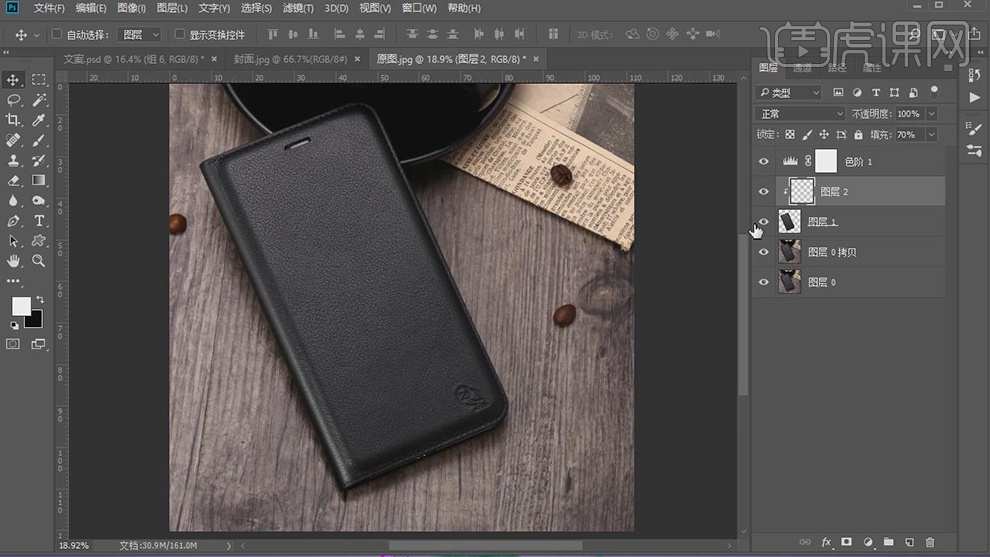
7.新建【图层】,按【Alt+单击图层间】创建剪切蒙版,使用【钢笔工具】,进行绘制路径,按【Ctrl】键点击【空白处】结束绘制。选择【画笔工具】,【Ctrl+Alt+F】重复上次滤镜,【半径】13像素,【填充】70%,具体如图示。
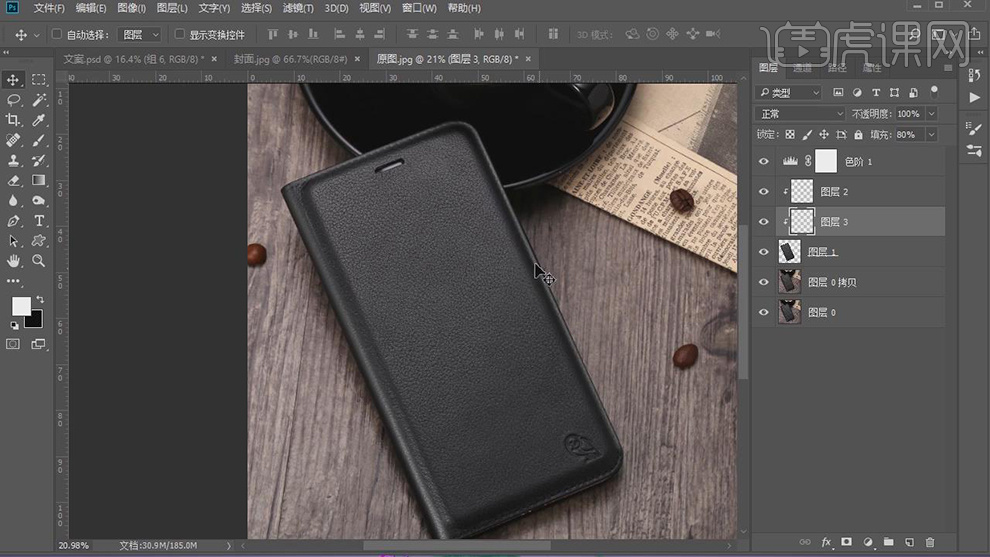
8.新建【图层】,按【Alt+单击图层间】创建剪切蒙版,使用【钢笔工具】,进行绘制路径,【Ctrl+Enter】路径转换为选区,【Shift+F6】羽化5像素。新建【曲线】,进行提亮调整,具体如图示。
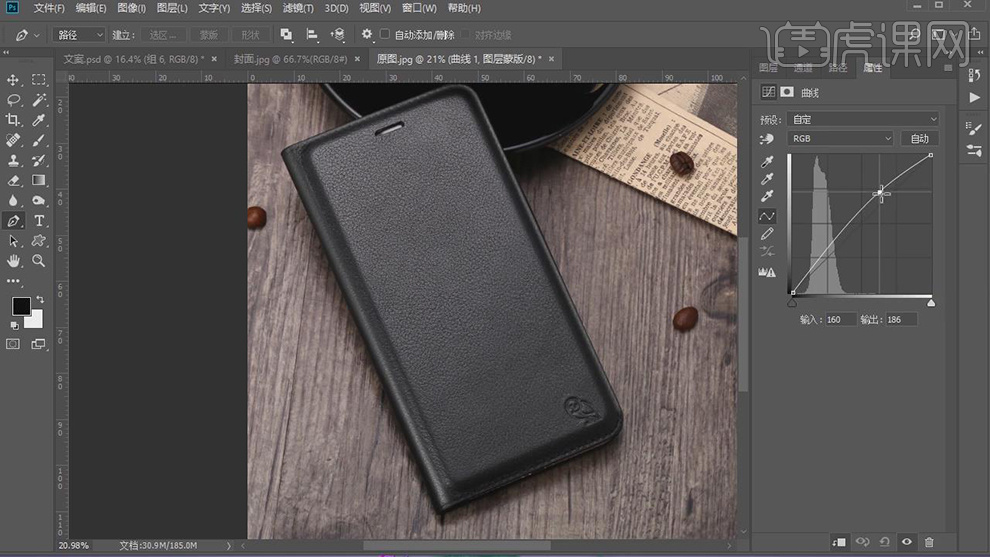
9.调整【图层】位置,按【Ctrl+单击缩览图】调出选区,【Alt+Delete】填充前景色白色,【Ctrl+D】取消选区,调整【填充】0,双击【图层】图层样式,勾选【渐变叠加】,调整【参数】,具体如图示。

10.新建【图层】,按【Alt+单击图层间】创建剪切蒙版,使用【钢笔工具】,进行绘制路径,选择【画笔工具】,黑色画笔,不透明度100%。点击【路径】面板,选择【路径】,【右键】描边路径,【Ctrl+Alt+F】重复上次滤镜,【半径】13像素调整,【填充】70%,具体如图示。
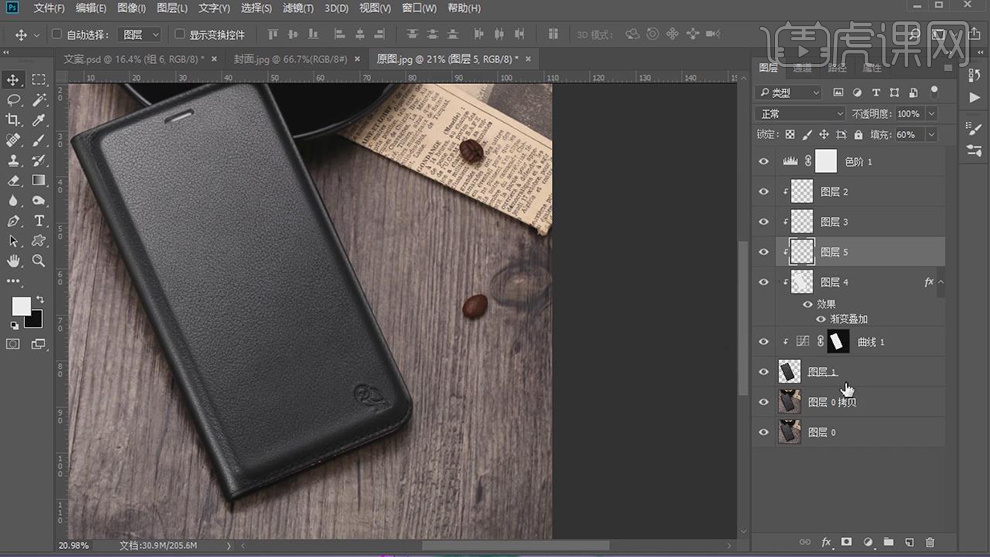
11.新建【图层】,按【Alt+单击图层间】创建剪切蒙版,使用【钢笔工具】,进行绘制路径,选择【画笔工具】,黑色画笔,不透明度100%。点击【路径】面板,选择【路径】,【右键】描边路径,【Ctrl+Alt+F】重复上次滤镜,【半径】20像素调整,具体如图示。
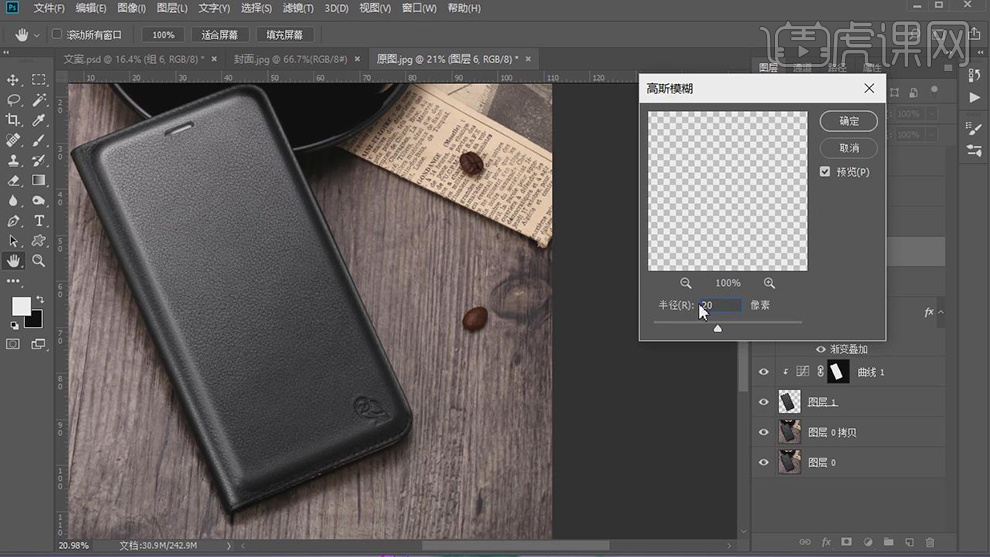
12.使用【钢笔工具】,进行绘制路径,【Ctrl+Enter】路径转换为选区,按【Alt+单击新建图层】创建剪切图层,【Shift+F6】羽化2像素。【Alt+Delete】填充黑色,具体如图示。
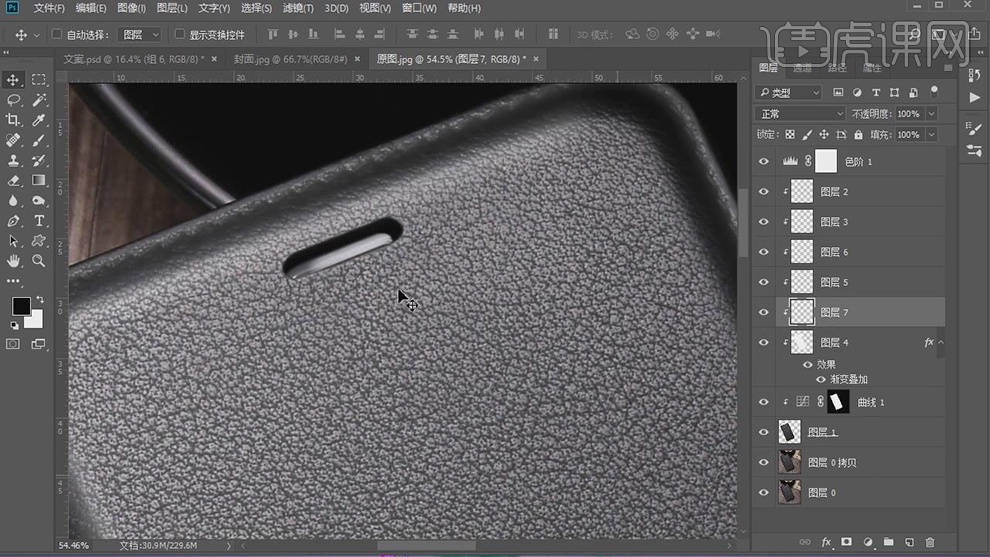
13.新建【图层】,按【Alt+单击图层】创建剪切蒙版,使用【钢笔工具】,进行绘制路径,按【Ctrl】键点击【空白处】结束绘制。【填充】黑色,【Ctrl+Alt+F】重复上次滤镜,【半径】12像素,【填充】80%,具体如图示。
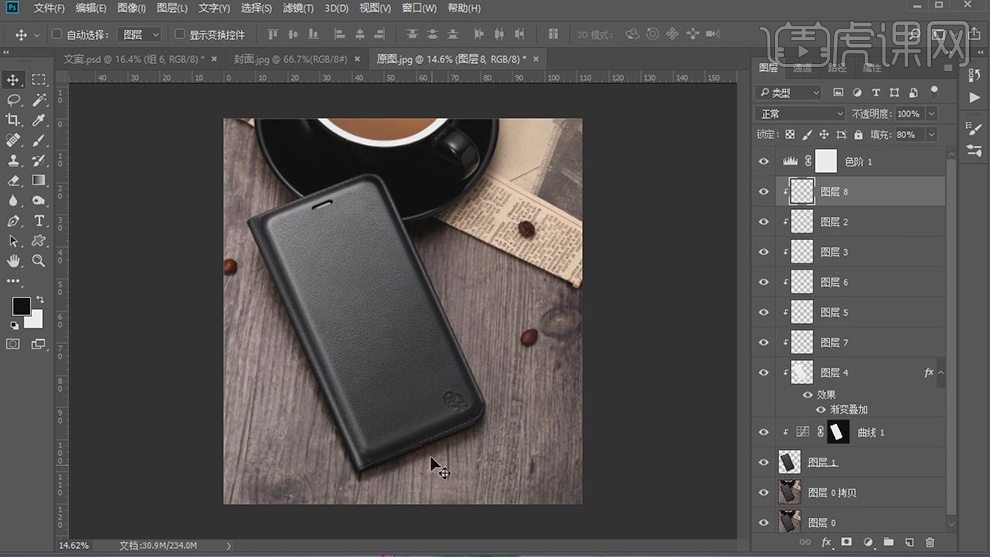
14.新建【图层】,按【Alt+单击图层】创建剪切蒙版,使用【钢笔工具】,进行绘制路径,使用【画笔工具】,白色画笔,进行【描边】,【Ctrl+Enter】路径转换为选区,【Ctrl+D】取消选区,【Ctrl+F】重复滤镜,【半径】20像素,调整【填充】80%,具体如图示。

15.按【Ctrl+单击缩览图】调出选区,【Shift+F6】羽化2像素,【Ctrl+J】复制图层,按【Alt+单击图层间】创建剪切蒙版。【Ctrl+J】复制图层,按【Alt+单击图层间】创建剪切蒙版,按【Ctrl+单击缩览图】调出选区,【滤镜】-【其他】-【高反差保留】4像素,调整【图层模式】线性光。

16.添加【蒙版】,使用【画笔工具】,黑色画笔,不透明度60%,进行涂抹,具体如图示。

17.【Ctrl+G】图层编组,【色阶】面板,调整【色阶】参数,具体参数效果如图示。

18.新建【色相/饱和度】,调整【饱和度】与【明度】参数,具体参数效果如图示。

19.新建【渐变映射】,紫橙渐变,调整【填充】4%,具体如图示。
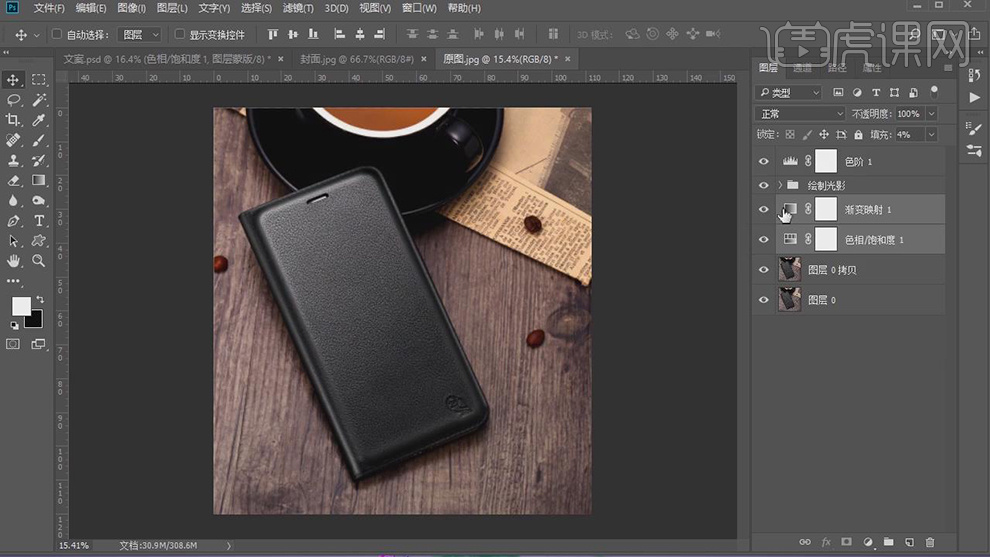
20.使用【椭圆选框工具】,按【Alt+Shift】键画出正圆,【Ctrl+Shift+I】选区反向,【Shift+F6】羽化300像素。新建【曲线】,进行压暗调整,具体如图示。

21.【Ctrl+T】调整锚点【大小】与【位置】。使用【画笔工具】,黑色画笔,不透明度60%,进行涂抹,调整【填充】60%,具体如图示。
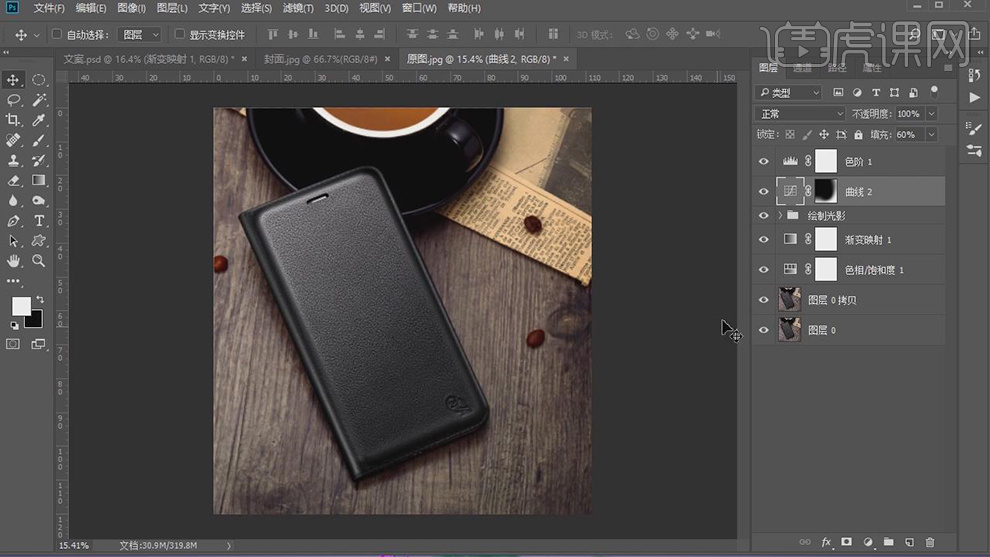
22.使用【仿制图章工具】,【Alt】取样,进行涂抹瑕疵,具体如图示。

23.【Ctrl+J】复制图层,【滤镜】-【其他】-【高反差保留】3像素,调整【图层模式】线性光,具体如图示。

24.【Ctrl+Alt+Shift+E】盖印图层,【Ctrl+J】复制图层,【滤镜】-【模糊】-【高斯模糊】10像素。【添加】蒙版,【Ctrl+Delete】填充黑色,使用【画笔工具】,白色画笔,不透明度4%,具体如图示。

25.【路径】面板,按【Ctrl+单击路径】调出选区,【Alt+Delete】填充黑色,【Ctrl+D】取消选区,具体如图示。

26.新建【色彩平衡】,调整【阴影】参数,具体参数效果如图示。

27.【路径】面板,按【Ctrl+单击路径】调出选区,【Alt+Delete】填充黑色,【Ctrl+D】取消选区,具体如图示。
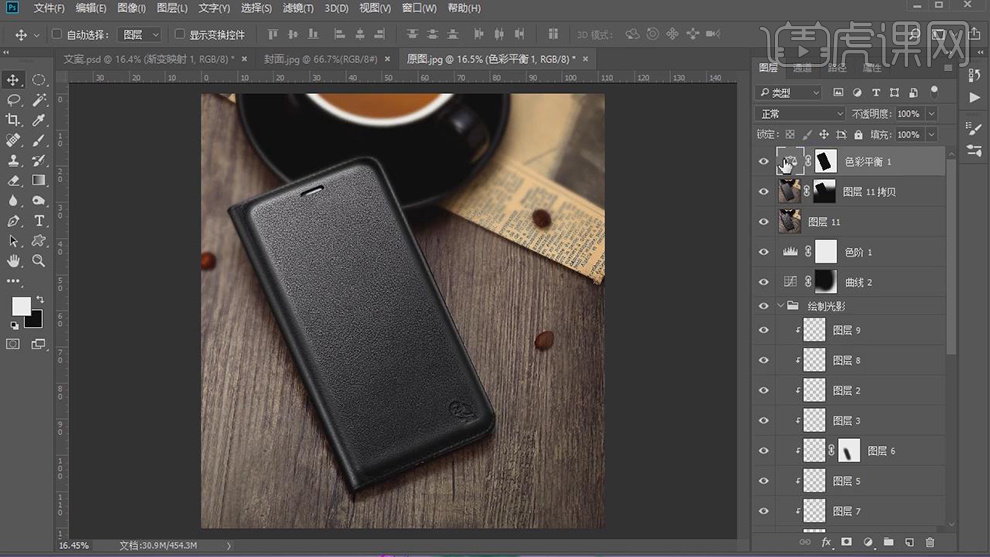
28.【色彩平衡】面板,调整【高光】红色+10。【中间调】蓝色+5,具体如图示。

29.【导入】素材,拖动到【图层】中,【Ctrl+T】调整大小与位置,具体如图示。
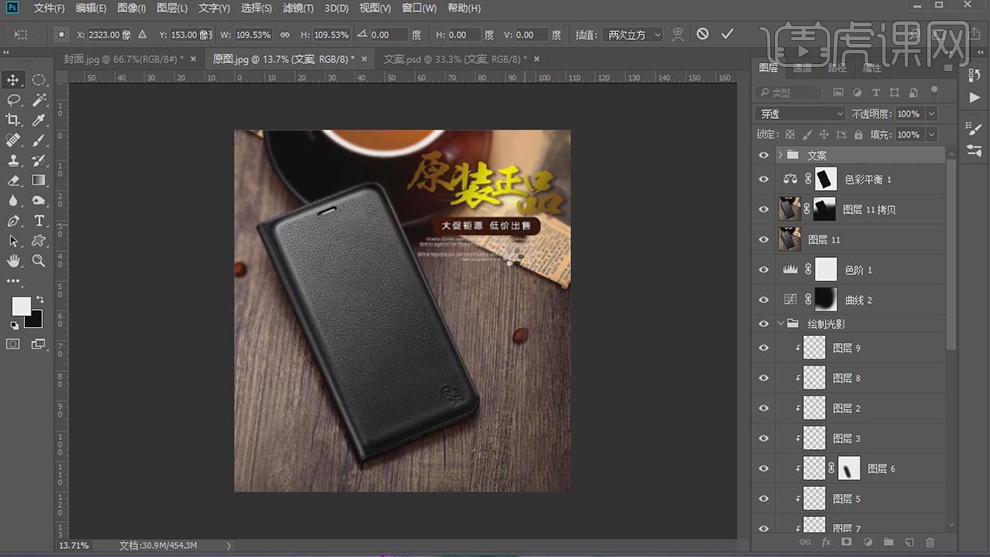
30.【Ctrl+Alt+Shift+E】盖印图层,【Ctrl+J】复制图层,【滤镜】-【其他】-【高反差保留】2像素,调整【图层模式】线性光,具体如图示。
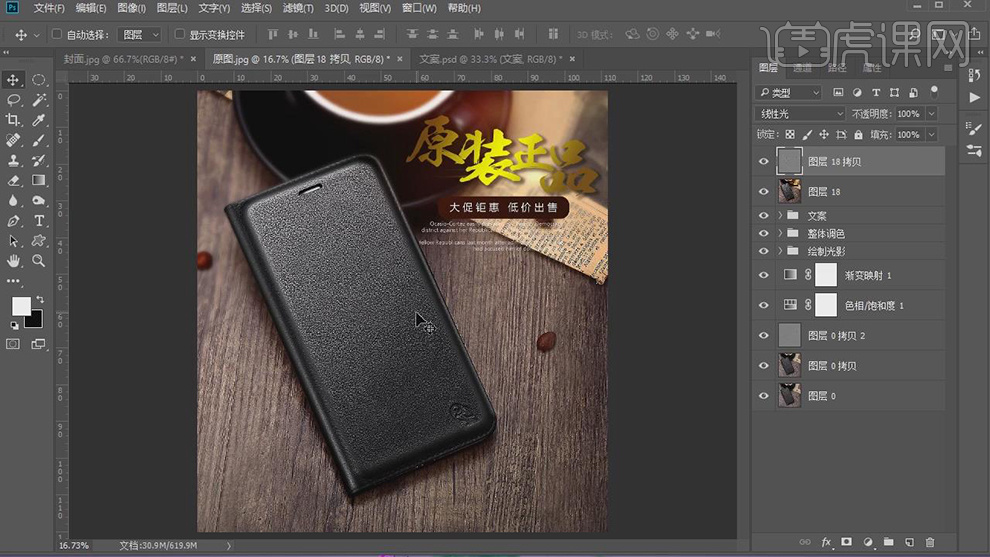
31.添加【蒙版】,【路径】面板,按【Ctrl+单击路径】调出选区,【Alt+Delete】填充黑色,【Ctrl+D】取消选区,具体如图示。

32.最终效果具体如图所示。